Je herkent het vast; steeds meer devices zijn draadloos te koppelen aan je smartphone via Bluetooth. Denk aan headphones, boxjes en smartwatches. Als blogger voor intogadgets.nl zie ik veel van dit soort devices. In dit blog leg ik uit hoe je een Bluetooth device aan je smartphone koppelt.
In essentie doorloop je, ongeacht het device of het type smartphone/OS, de volgende stappen:
- Bluetooth op je smartphone activeren
- Bluetooth device activeren
- Device en smartphone koppelen
Aan de hand van twee voorbeelden (Sony Experia Z1 op Android Lollipop met de Backbeat Sense headphones en de iPhone 4S op iOS 8.3 met Ewent Outdoor speaker) laat ik zien hoe dat gaat.
1. Bluetooth device activeren
Voor het activeren van Bluetooth devices zijn verschillende mogelijkheden in gebruik. Sommige devices hebben een afzonderlijke Bluetoothknop (zoals de Backbeat Sense), bij andere werkt het door enkele seconden de aan/uit-knop ingedrukt te houden (zoals bij de Ewent).


2. Bluetooth op je smartphone activeren
Als je Bluetooth niet standaard ingeschakeld hebt op je smartphone, moet je deze eerst activeren voordat je kunt koppelen.
Activeren op Android
- Ga naar Instellingen
- Ga naar Bluetooth
- Schakel Bluetooth in


Activeren op iOS
- Ga naar Instellingen
- Ga naar Bluetooth
- Schakel Bluetooth in


Het is (device-afhankelijk!) ook mogelijk om vanuit je snelkoppelingen direct Bluetooth in- of uit te schakelen. Op de Experia Z1 respectievelijk iPhone 4S ziet dat er zo uit:


3. Device en smartphone koppelen
Zodra je stap 2 hebt doorlopen, gaat je smartphone zoeken naar nieuwe Bluetooth devices. Dit zie je wederom bij Instellingen/Settings –> Bluetooth. Zodra er nieuwe apparaten worden gedetecteerd, worden deze weergegeven als ‘Beschikbare apparaten’ (Android) of ‘Mijn apparaten’ (iOS). Klik op het nieuwe apparaat en de koppeling komt tot stand.
Koppelen op Android



Koppelen op iOS



Bij sommige devices, zoals de headsets van Jabra, is een pincode vereist. De fabrieksinstelling is meestal ‘0000’.

 Na het koppelen van je device aan je smartphone blijft deze als gekoppeld apparaat bewaard onder ‘Gekoppelde apparaten’ (Android) of ‘Mijn apparaten’ (iOS).
Na het koppelen van je device aan je smartphone blijft deze als gekoppeld apparaat bewaard onder ‘Gekoppelde apparaten’ (Android) of ‘Mijn apparaten’ (iOS).
Mocht je het device niet meer hebben of gebruiken, verwijder deze dan door in deze lijst de instellingen van het device op te roepen en te kiezen voor ‘Vergeten’ (Android) of ‘Vergeet dit apparaat’ (iOS).
Ook handig om te weten…
Het aantal devices dat je kunt koppelen is afhankelijk van je device. Mijn ervaring is dat het simultaan koppelen van twee audiodevices niet mogelijk is. Daarnaast is het van je device afhankelijk hoeveel gekoppelde apparaten hij kan bewaren.
Succes en als er vragen of opmerkingen zijn, laat dan gerust een reactie achter!
Geïnspireerd door de mogelijkheden? Bekijk dan eens de vele Bluetooth speakers die Bol.com aanbiedt.
[bol_search_form limit=”9″ block_id=”bol_5612498d04f2a_search-form” cat_id=”0″ cat_select=”0″ default_search=”Bluetooth speaker” name=”Bluetooth speaker” sub_id=”Thijs” link_color=”2A2A2A” subtitle_color=”B3B3B3″ pricetype_color=”000000″ price_color=”FFA700″ deliverytime_color=”009900″ background_color=”FFFFFF” border_color=”9E0B0E” width=”740″ cols=”3″ show_bol_logo=”1″ show_price=”1″ show_rating=”1″ show_deliverytime=”1″ link_target=”1″ image_size=”1″ admin_preview=”1″]




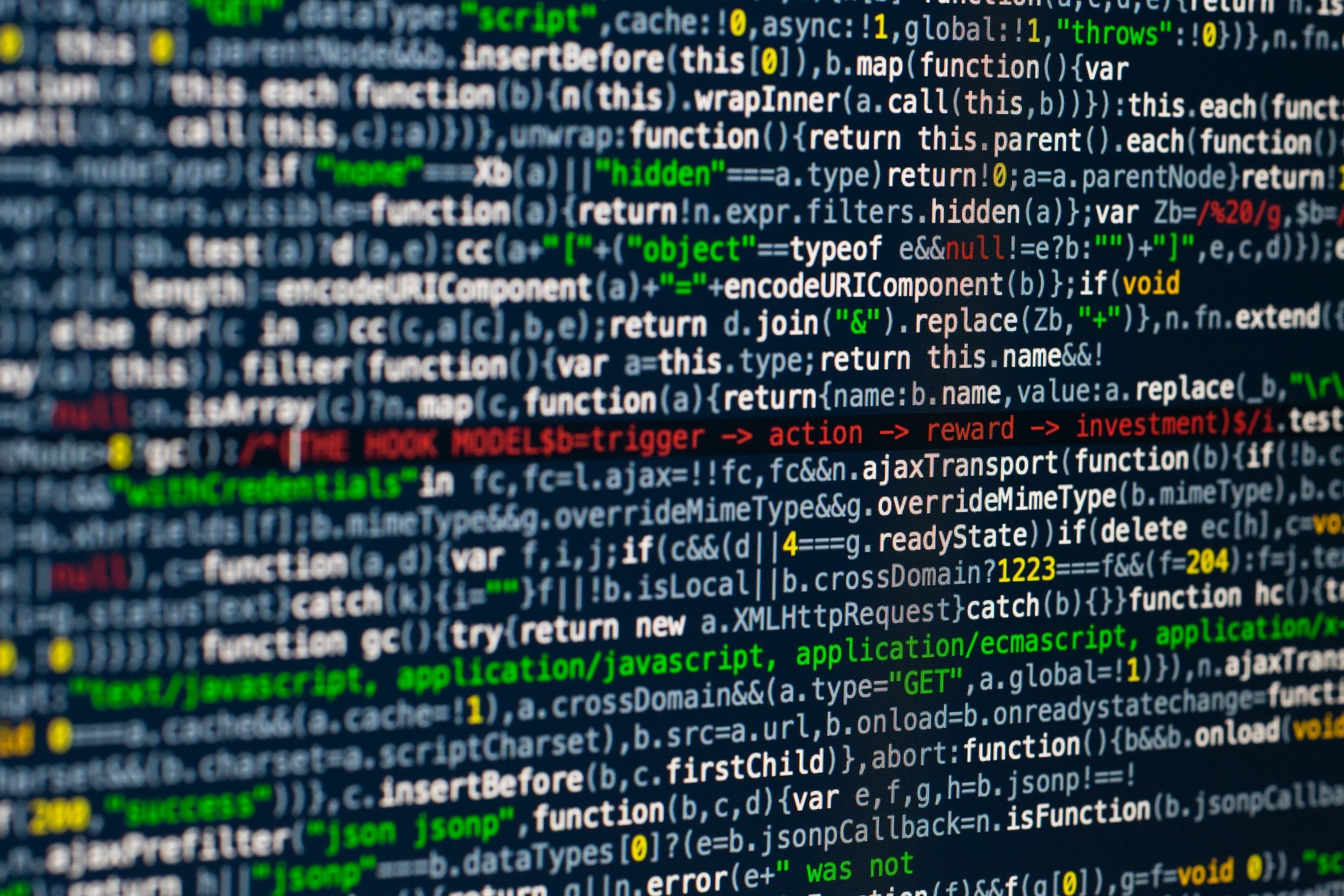
Comments are closed.